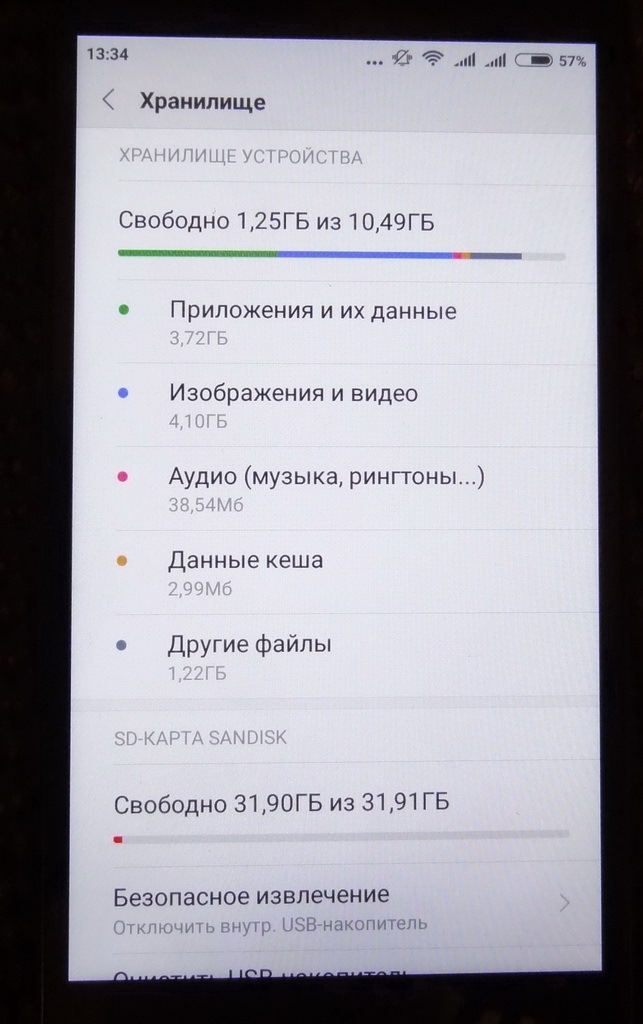Как вставлять симку в флешку
Сим карта и флешка в один слот на Андроид
Сим карта и флешка в один слот на Андроид. Все чаще производители многих смартфонов стали использовать гибридный слот. В него можно вставить SIM-карту с microSD или же только две симки. А что, если нужно использовать обе SIM вместе с флешкой, ведь встроенной памяти иногда не хватает? Давайте разберем, что такое сим флешка и как можно усовершенствовать гибридный слот на примере Meizu m2 mini.
Что такое сим флешка и как она работает?
Изначально гибридные слоты стали выпускаться компанией Huawei и они прижились практически во всех азиатских странах. Естественно пользователей совершенно не устроило то, что они должны отказываться от второй симки или дополнительной памяти, поэтому кто-то рискнул и у него получилась сим флешка.
Это полностью самодельный метод, с помощью которого мы получим 2 работающие сим карты и флешку одновременно. Результат, конечно, того стоит, особенно для тех, кто не хочет носить с собой много телефонов по карманам. Рекомендую потренироваться на старой симке, потому что велика вероятность ее повредить.
Что понадобится: 2 сим карты и флешка, а еще?
Как сделать флешку из сим карты?
1. Примеряем SIM-карту к лотку и делаем отметки маркером (или ножом) так, чтобы было понятно, где находятся контакты сим приемника. Отмечаем на контактной группе симки где находится срезанный угол.
2. Теперь можно поместить SIM-карту в заранее приготовленную емкость и залить кипятком. Ждем некоторое время, пока пластик на SIM-карте станет мягким. Достаем горячую симку пинцетом и аккуратно, не торопясь, отделяем контактную группу с чипом от пластика. Также можно взять пинцетом симку и подержать несколько секунд карточку над огнем, пока пластик не размякнет. Затем предельно аккуратно отделяем контактную группу с чипом от пластика. Делаем все очень осторожно, чтобы не повредить чип.
3. Если есть возможность, проверяем на старом телефоне целостность разделенной симки, чтобы зря не приклеивать к карте памяти и потом не расстраиваться. Если все работает – двигаемся дальше.
4. Вкладываем в сим лоток карту памяти и примеряем разделенную симку по заранее отмеченным меткам. Проверяем, хорошо ли ложится карта в нужное ей место. Для достижения нужного результата допускается подрезать контактную группу симки на 1-2 мм, не более.
5. Проверяем ещё раз!
6. Наносим немного клея и по меткам склеиваем SIM-карту с картой памяти.
7. Проверяем работу на смартфоне.
Ответы на частые вопросы
Лоток или тяжело заходит, или вообще не вставляется на свое место
У вас получилась слишком «толстая» конструкция. Необходимо немного сточить наждачкой флешку или отказаться от идеи.
SIM-карта не обнаружена
Чип поврежден. Попробуйте поставить ее без данной конструкции или восстановить у оператора.
Смартфон просит отформатировать карту памяти либо не видит её
Не достают контакты / карта повреждена. Для проверки отклейте SIM-карту и поставьте флешку. Если все равно не видит – скорее всего вы повредили её, когда стачивали. Пластик очень тонкий, так что флешку можно легко повредить без возможности восстановления.
Как установить в один слот SIM-карту и карту памяти
Некоторые модели смартфонов оснащены комбинированными слотами, куда можно установить либо две SIM-карты, либо SIM-карту и карту памяти microSD. Политика производителей понятна — им хочется заявить, что их смартфоны двухсимочные, а их память можно расширить, хотя на деле это оказывается не совсем так. Возможно, таким образом они подталкивают потребителей к покупке более дорогих моделей с большим объёмом памяти, которые обычно стоят дороже.
К счастью, почти для любых смартфонов с гибридным слотом можно соорудить сдвоенную карту, собранную из SIM и microSD. Аппаратных и программных ограничений обычно нет, и такой «франкенштейн» прекрасно выполняет обе функции: обеспечивает связь в сети второго оператора и увеличивает внутреннюю память устройства.
Инструкция по сборке сдвоенной карты
Определите правильное положение SIM-карты в лотке. Вставьте её и обведите контур, по которому в дальнейшем её нужно будет обрезать.
Отделите чип от пластикового основания. Это можно сделать с помощью ножа, лезвия или скальпеля, предварительно разогрев карту в течение минуты при температуре не более 200 градусов. Другой вариант — воспользоваться дихлорэтаном, ацетоном или другим растворителем.
Избавьтесь от остатков пластика и клея на чипе с помощью растворителя. Будьте предельно аккуратны, повреждать контакты нельзя.
Обрежьте контактную площадку по сделанной ранее разметке. С каждой стороны придётся срезать по 1-2 мм.
Поместите карту microSD в слот и отметьте на ней, где должны разместиться контакты SIM-карты.
Обезжирьте карту microSD и контактную площадку SIM-карты спиртом или специальным обезжиривателем и соедините их клеем на основе цианокрилата (суперклеем). Убрать излишки клея при необходимости можно с помощью ацетона или средства для снятия лака для ногтей.
Контакты карты памяти и SIM должны размещаться на одном уровне. Кроме того, нужно исключить любые зазоры и выступы, в противном случае вы рискуете сломать это изделие прямо в лотке.
Вставьте собранную карту в слот вместе с первой SIM-картой и включите смартфон. Если всё сделано правильно, сдвоенная карточка позволит определиться и второй SIM, и microSD. Старайтесь не вытаскивать лоток или делать это как можно реже, поскольку надёжностью собранная конструкция не отличается и может повредить смартфон.
Существует более безопасный и менее трудозатратный способ сделать то же самое — с помощью специального адаптера, который продаётся на AliExpress и подобных сайтах и стоит около одного доллара. Один его конец помещается в гибридный лоток поверх карты памяти, а в другой вставляется SIM-карта. Шлейф и разъём для SIM-карты можно спрятать под чехлом смартфона или — что выглядит менее эстетично — прикрепить скотчем к корпусу. Этот адаптер сводит к минимуму риск повредить SIM-карту, карту памяти и сам смартфон.
Сделай сам. Как поставить в один слот две SIM-карты и microSD
Как использовать универсальный слот на всю катушку? Сделать комбинированную SIM-карту со встроенной картой памяти!
Гибридный слот, позволяющий установить или 2 SIM, или SIM и флешку — бич нашего времени. Раздельные слоты стабильно появляются в смартфонах нижнего ценового сегмента. Большинство популярных, достойных внимания моделей заставляют выкручиваться с флешками, подключаемыми через OTG.
Или приобретать устройство с большим объемом памяти. Политика производителей понятна — максимально нажиться, предлагая смартфон с увеличенным объемом внутренней памяти значительно дороже, чем стоит сама память.
Зачем это нужно?

Смартфоны с минимальным объемом внутренней памяти обычно стоят значительно дешевле, чем аналоги с большим накопителем. Приложения и контент превосходно размещаются на карте, поэтому практически все бренды сохраняют возможность ее установки (исключение — некоторые излишне «принципиальные» китайские бренды).
Обычно в «спаренном» лотке контакты карты памяти microSD и второй SIM-карты находятся в разных местах. При желании их можно совместить — и ничто не мешает им работать одновременно. Программных ограничений нет.
Для каких смартфонов можно сделать гибридную SIM+microSD?

Практически для любых смартфонов, имеющих конструкцию слота, подобной представленной на снимке выше. Да, контакты флешки и сим-карты направлены в одну сторону. Однако для их работы используются разные наборы контактов с разной высотой.
Некоторые компании сознательно уменьшают толщину слота, или меняют направление элементов в лотке. В таких случаях сначала необходимо обратиться к профильным сообществам, посвященным обсуждению соответствующего смартфона.
Кроме того, стоит учитывать, что лоток и его слот не рассчитаны на увеличенную толщину элементов. Поэтому в определенных моделях с гибридными «microSD+SIM» наблюдаются проблемы. Точную информацию может предоставить только тематический форум.
ВНИМАНИЕ!
Все описанные ниже манипуляции вы проводите на свой страх и риск. Мы не несем никакой ответственности за возможный ущерб, который вы можете причинить своему аппарату.
Наиболее велики шансы испортить SIM-карту. В меньшей степени — карту памяти MicroSD.
Инструкция по изготовлению
Определение правильного положения элементов

Сперва вам потребуется определить правильное положение SIM-карты в лотке. Карты разных операторов могут иметь разную конфигурацию контактов.
Имеет смысл обвести контур, который войдет в слот — так ее будет проще обрезать. Так же необходимо прикинуть максимально допустимую толщину симки.
Изготовление SIM

После того, как мы определились с размером, необходимо отделить собственно SIM-карту (чип) от пластикового основания. Для этого используется два метода:
1. Нагрев симки с пластиковой стороны при температуре около 200 градусов в течении 30-60 секунд до 1 минуты. Пластик в данном случае отделяется от чипа при помощи ножа или лезвия.
2. Химическое растворение пластиковой подложки с помощью дихлорэтана (ЯД! Пользоваться только в проветриваемом помещении!), ацетона или аналогичного растворителя — например, 646.
Отделенный чип потребует дополнительной обработки. Сначала нужно избавиться от остатков клея на обратной стороне с помощью ножа или растворителя — аккуратно, чтобы не повредить контакты.
Затем потребуется аккуратно обрезать контактную площадку SIM-карты для размещения на microSD в соответствии с первым пунктом. С каждой стороны уйдет по 1-2 мм.
Соединяем SIM и microSD

После подготовки сим-карты необходимо проверить — нет ли помех при установке о стороны самой флешки. В некоторых случаях требуется спилить бугорок на обратной стороне при помощи мелкого (ювелирного) напильника.
Обычно инструкции рекомендуют крепить SIM на карте памяти при помощи двухстороннего скотча. На деле лучше провести такие манипуляции:
— убеждаемся, что комбинация ляжет в слоте заподлицо или едва выпирая;
— приклеиваем элементы друг к другу при помощи суперклея на основе цианокрилата («Момент Суперклей Гель»), тщательно проклеивая сим-карту по краям. 
При необходимости, цианокрилат легко разрушается с помощью специализированных составов из магазина или средством для снятия лака без ацетона (изопропиловый спирт).
Проверяем работу

Напоследок нужно проверить правильность выполнения всех действий. Если всё сделано верно, то одновременная работа будет выглядеть так: 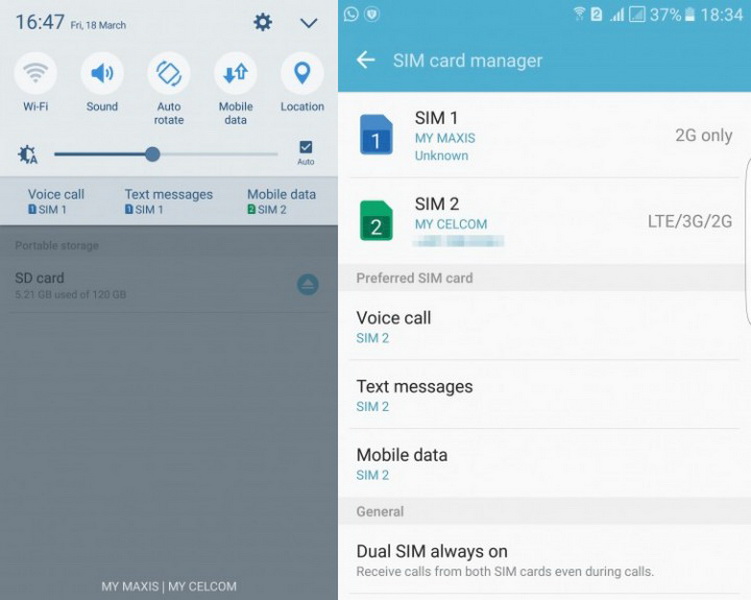
Если карта памяти не видна, нужно залудить паяльником контакты карточки памяти, либо наклеить полоску изоленты с обратной стороны, чтобы контакты стали чуть выше.
Меры предосторожности

Толщина элементов должна быть минимальна. Должны исключаться любые зазоры между сим-картой и флешкой. Обязательна проклейка по краю — если симка будет хотя бы немного торчать, есть шанс при вытаскивании слота оставить ее в нем.
Рекомендуется после изготовления и установки не вытаскивать лоток. Поэтому стоит озаботиться объемом карты microSD — и не жалеть карт с большим объемом. Как показывает практика, шанс испортить симку намного больше — именно она застревает.
Кроме того, перед изготовлением стоит обратиться к профильному сообществу за информацией: нет ли проблем с использованием гибридных microSD+SIM. Особенно при первом изготовлении.
Проблемные модели смартфонов существуют у многих брендов: например, Meizu M2 Note. «Бутерброд» имеет все шансы сломать универсальный слот.
Николай Маслов
Kanban-инженер, радиофизик и музыкант. Рассказываю о технике простым языком.
Xiaomi Redmi 3S, как сделать «бутерброд» из карты памяти и Сим карты. Проблемы подключения по USB+ несколько полезных ссылок и обзоров
Теперь о главном, кто уже сталкивался, тот знает, что 16 гигов внутренней памяти это ни о чем. Лоток телефона поддерживает только либо 1 карту Мини Сим+ SD карту, либо 2 сим карты, при чем одна из них микро Сим. У меня 2 симки, которые нужны мне постоянно и памяти я хочу побольше.
Поэтому лезем на ютуб и смотрим подобные видео:
1. Вначале примеряем все в лотке, отмечаем как лежит симка, делаем риску на краю где у симки срез, чтобы не перепутать.
2. Берем аккуратно кусачками симку с края, прокаливаем ( не сжигаем, а именно подогреваем пластик) и пинцетом постепенно его снимаем.
3. Заклеиваем скотчем контакты на карте и клеим симкарту так же контактами на второй кусочек скотча.
4. У моей карты чип был залит смолой, поэтому аккуратно сравниваем площадку пилкой для ногтей, заранее похищенной у жены, подруги, домработницы, сестры, мамы, маминой сестры (нужное подчеркнуть), стачиваем это покрытие приблизительно до ровной и тонкой площадки. Я точил неспеша, пока сам чип не стал виден отчетливо, так же стали видны дорожки ведущие к нему, площадка стала более менее ровная и очень тонкая, до самого чипа я не доточил, боясь повредить.
5. Примеряемся как это все будет лежать, SD карту я прилепил скотчем по контактам к бумаге на которой все клеил, так удобнее и ничего не делается на весу.
7. Прижимаем очень плотно, особенно передний и задний края, чтобы они не торчали и лоток можно было впихнуть и высунуть. Входить он будет уже не так легко. Когда все схватится, советую оставить готовый сэндвич полежать минут 30, т.к. высыхая суперклей сильно «парит» и белый налет внутри телефона особенно на контактах, я думаю Вам ни к чему.
8. Снимаем скотч, вставляем все в лоток, вставляем в телефон сам лоток, проверяем работоспособность. У меня все определилось сразу, но карта была неактивна. Я убрал вторую симку, все заработало, после чего я телефоном отформатировал SD карту, вставил вторую симку и все стало по своим местам.
SD карту выбирайте не менее 10 класса, желательно нормальную, т.к. клеите раз и навсегда и не скупитесь на объем, по той же причине. Я взял 32 гига, но лучше 64.
Теперь о USB. Он упорно не хотел подключаться по USB (USB — устройство MTP — Отказ). Прошивка обновилась по воздуху до MIUI Global 8.1 Стабильная 8.1.1.0 (MALMIDI) без проблем и сама. 2 дня читал форумы типа этих:
4pda.ru/forum/index.php?showtopic=269288&st=4960
miui.su/xen/threads/10488/
miui.su/xen/threads/8208/
и умные советы, от предложений разблокировать и перешить на кастом, но кастом ставить не стал, там разблокировка от производителя по заявке нужна, а она лишает некоторых функций,
до установления новых обновлений виндовс
Чтобы открыть меню разработчика нужно 4-5 раз тапнуть в настройках- о телефоне- по Версии MIUI и в меню настройки-дополнительно откроется пункт для разработчиков, в котором можно включить отладку по USB.
Для открытия Инженерного меню нужно 4-5 раз нажать на Версия ядра. В данном меню можно проверить работоспособность устройства. Это хорошо, но нудно показано тут
Сим флешка или как объединить SIM и microSD?
Все чаще производители многих смартфонов стали использовать гибридный слот. В него можно вставить SIM-карту с microSD или же только две симки. А что, если нужно использовать обе SIM вместе с флешкой, ведь встроенной памяти иногда не хватает? Давайте разберем, что такое сим флешка и как можно усовершенствовать гибридный слот на примере Meizu m2 mini.
Что такое сим флешка и как она работает?
Изначально гибридные слоты стали выпускаться компанией Huawei и они прижились практически во всех азиатских странах. Естественно пользователей совершенно не устроило то, что они должны отказываться от второй симки или дополнительной памяти, поэтому кто-то рискнул и у него получилась сим флешка.
Это полностью самодельный метод, с помощью которого мы получим 2 работающие сим карты и флешку одновременно. Результат, конечно, того стоит, особенно для тех, кто не хочет носить с собой много телефонов по карманам. Рекомендую потренироваться на старой симке, потому что велика вероятность ее повредить.
Что понадобится: 2 сим и флешка, а еще?
Как сделать флешку из сим карты?
Ответы на частые вопросы
Лоток или тяжело заходит, или вообще не вставляется на свое место
У вас получилась слишком «толстая» конструкция. Необходимо немного сточить наждачкой флешку или отказаться от идеи.
SIM-карта не обнаружена
Чип поврежден. Попробуйте поставить ее без данной конструкции или восстановить у оператора.
Смартфон просит отформатировать карту памяти либо не видит её
Не достают контакты / карта повреждена. Для проверки отклейте SIM-карту и поставьте флешку. Если все равно не видит – скорее всего вы повредили её, когда стачивали. Пластик очень тонкий, так что флешку можно легко повредить без возможности восстановления.
Если у вас появились вопросы, то мы с радостью вам на них ответим в комментариях ниже!